HL-2250DN
Preguntas frecuentes y Solución de problemas |
Reimprimir el último trabajo. (Para usuarios de Windows solamente)
Usted puede volver a imprimir un documento sin necesidad de volver a imprimir los datos desde su computadora.
Por favor seguir los siguientes pasos para utilizar la función de reimpresión:
Paso 1: Cambiar las especificaciones de Reimpresión (Reprint).
NOTA: Los pasos e ilustraciones pueden variar dependiendo del sistema operativo siendo utilizado.
- Abrir Printing Preferences.
Por favor refiérase a las instrucciones, Cambiar las especificaciones del controlador de la impresora (Para Windows)
- Si las Preferencias de Impresión (Printing Preference) del controlador de la impresora son similares a la imagen mostrada debajo, proceder al Paso 2.
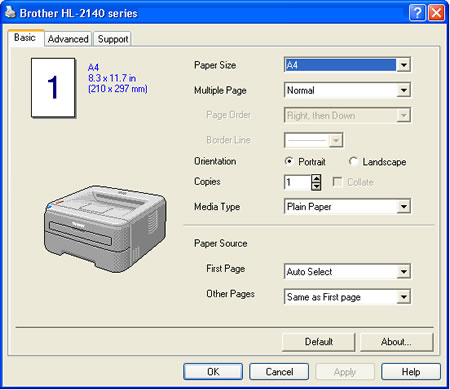
- Si las Preferencias de Impresión (Printing Preference) del controlador de la impresora son similares a la imagen mostrada debajo, proceder al Paso 3.
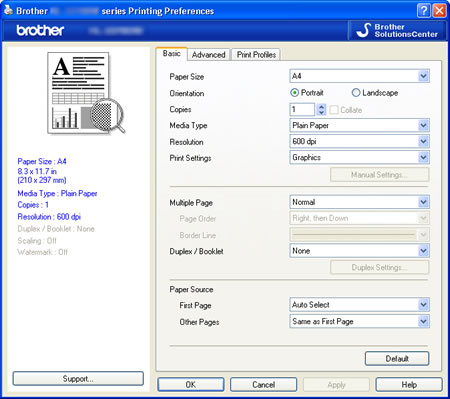
- Si las Preferencias de Impresión (Printing Preference) del controlador de la impresora son similares a la imagen mostrada debajo, proceder al Paso 2.
- Para usuarios los cuales las Preferencias de Impresión (Printing Preference) del controlador de la impresora son similares a las de la imagen mostradas debajo:
- Clic en la pestaña Advanced y luego Device Options.
- Seleccionar "Job Spooling" bajo Printer Function.
- Seleccionar la casilla "Use Reprint" bajo Job Spooling.
- Clic OK.
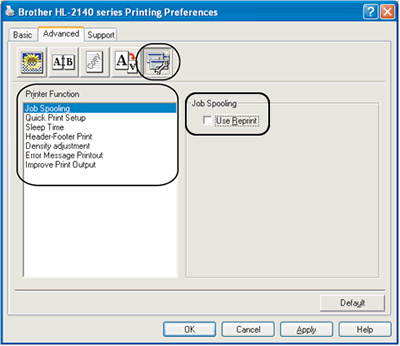
- Imprimir el documento como lo haría usualmente.
- Para usuarios los cuales las Preferencias de Impresión (Printing Preference) del controlador de la impresora son similares a la imagen mostrada debajo:
- Clic en la pestaña Advanced y luego Other Print Option.
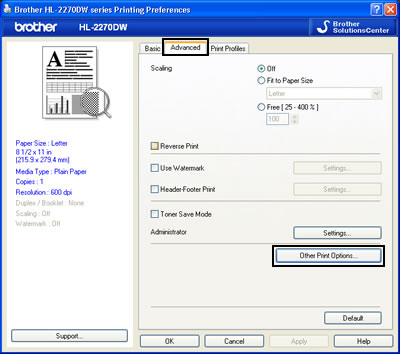
- Seleccionar Use Reprint y luego selccionar la casilla de "Use Reprint".
- Clic OK.
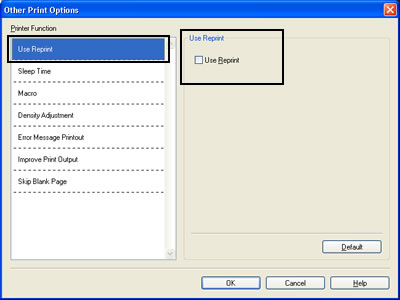
- Imprimir el documento como lo haría usualmente.
- Clic en la pestaña Advanced y luego Other Print Option.
Paso 2: Utilizando la función de Reimpresión (Reprint).
Después de imprimir, usted puede volver a imprimir el último documento, siguiendo las siguientes instrucciones:
- Presionar Go y mantenerlo presionado por 4 segundos aproximadamente, hasta que todas las luces indicadoras se enciendan en orden (Tóner Drum, Error, Ready), y luego liberarlo.
- Antes de 2 segundos, presionar el botón Go cuantas veces desee reimprimir el documento. De no presionar Go antes de 2 segundos, solo se imprimiriá una sola copia.
- La función de ´"Reprint" (Reimpresión) no está disponible para documentos de varias páginas.
- Desmarcar la casilla "Use Reprint" si desea prevenir que otras personas impriman sus documentos utilizando esta función.
En el caso de que no haya obtenido una respuesta a su pregunta, compruebe las preguntas frecuentes adicionales.
En el caso de que necesite ayuda adicional, póngase en contacto con el servicio de atención al cliente de Brother:
Comentarios sobre el contenido
Con el fin de mejorar nuestro servicio de asistencia, facilite sus comentarios a continuación.
